新桌面电脑图标怎么替换?操作容易吗?
- 网络设备
- 2025-03-31
- 8
- 更新:2025-03-26 22:50:39
在日常使用电脑的过程中,许多用户都希望能够自定义桌面图标,以便形成一个更加个性化和直观的操作环境。新桌面电脑图标的替换是否容易进行呢?本文将为你揭示电脑图标替换的全过程,让你轻松掌握这一技能。
一、了解桌面图标替换的重要性
桌面图标作为电脑系统与用户交互的直接通道,其自定义功能的重要性不言而喻。自定义图标可以提高工作效率,同时也可以满足用户的个性化需求。我们可以通过替换图标,将常用的程序、文件夹或快捷方式的外观进行个性化设置,从而快速找到所需的内容。
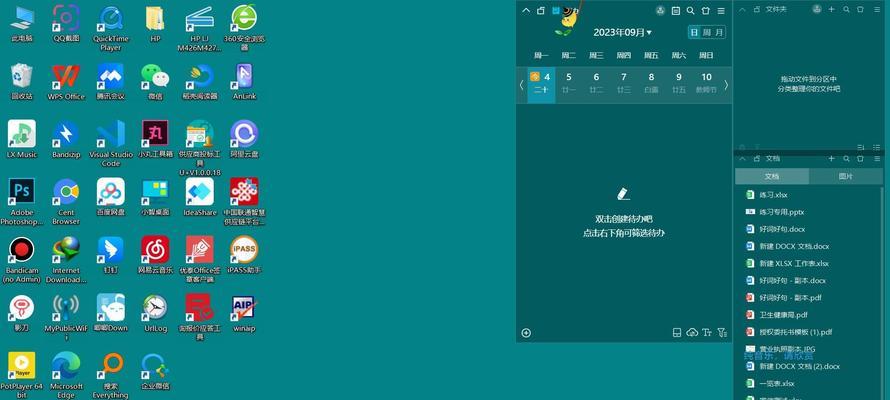
二、桌面图标替换的简易步骤
1.定位到图标位置
找到想要替换的桌面图标。通常桌面图标位于桌面的最显眼位置,你可以通过鼠标右键点击桌面上的图标,选择“属性”进入。
2.打开属性设置
在弹出的属性窗口中,选择“快捷方式”标签页,这里会显示当前图标的详细信息。
3.更换图标
接下来,在“更改图标”按钮上点击,此时会弹出一个图标库供你选择。你可以从系统提供的图标库中选择一个与功能相关的图标,或者点击“浏览”选择本地存储的图片文件作为图标。
4.确认并应用更改
选择好你中意的图标后,点击“确定”,系统会提示你是否要更改图标,再次确认后,新图标就会应用到桌面上。
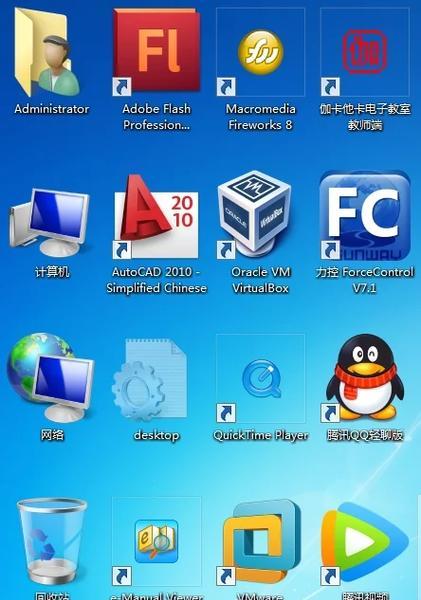
三、图标的获取与创建
1.系统自带图标库
大多数操作系统会内置一定数量的图标供用户选择。这些图标一般都经过了精心设计,多与系统风格保持一致。
2.自定义图标
用户也可以使用网络下载或者自己制作图标。如果你有设计基础,可以使用如Photoshop等图形设计软件来制作图标。如果图标的来源是网络,要确保没有版权问题。
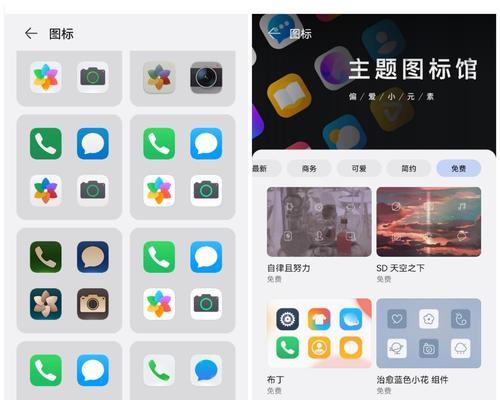
四、注意事项与常见问题
1.图标尺寸
在更换图标时,需要确保选中的图片尺寸适合系统要求。过于大的图片可能导致图标显示不全,过于小的图片则可能模糊不清。
2.图标文件格式
一般情况下,系统支持的图标文件格式为`.ico`。如果使用的图片不是这种格式,需要使用图像编辑工具或在线转换工具进行转换。
3.恢复默认图标
如果用户不满意自定义的图标,想要恢复原来的默认图标,可以右键点击桌面图标选择“属性”,然后在“快捷方式”标签页点击“还原默认图标”的按钮。
五、拓展应用:图标替换技巧与用途
1.用于程序区分
通过为不同程序设置不同的图标,可以帮助用户快速区分不同的应用程序,提高操作效率。
2.个性化桌面
对于追求个性化的用户来说,自定义图标是展示个性、打造个性化桌面的重要手段之一。
3.企业办公环境
在企业办公环境中,统一的图标风格不仅能够提升企业形象,还能够帮助员工提升工作效能。
六、
综上所述,新桌面电脑图标的替换操作并不复杂,用户只需经过简短的学习即可轻松掌握。通过个性化桌面图标,可以大幅提升我们的使用体验和工作效率。希望本文能够帮助你快速实现电脑桌面图标替换,打造出一个美观又实用的个性化工作环境。
上一篇:电脑屏幕连接后黑屏如何解决?











